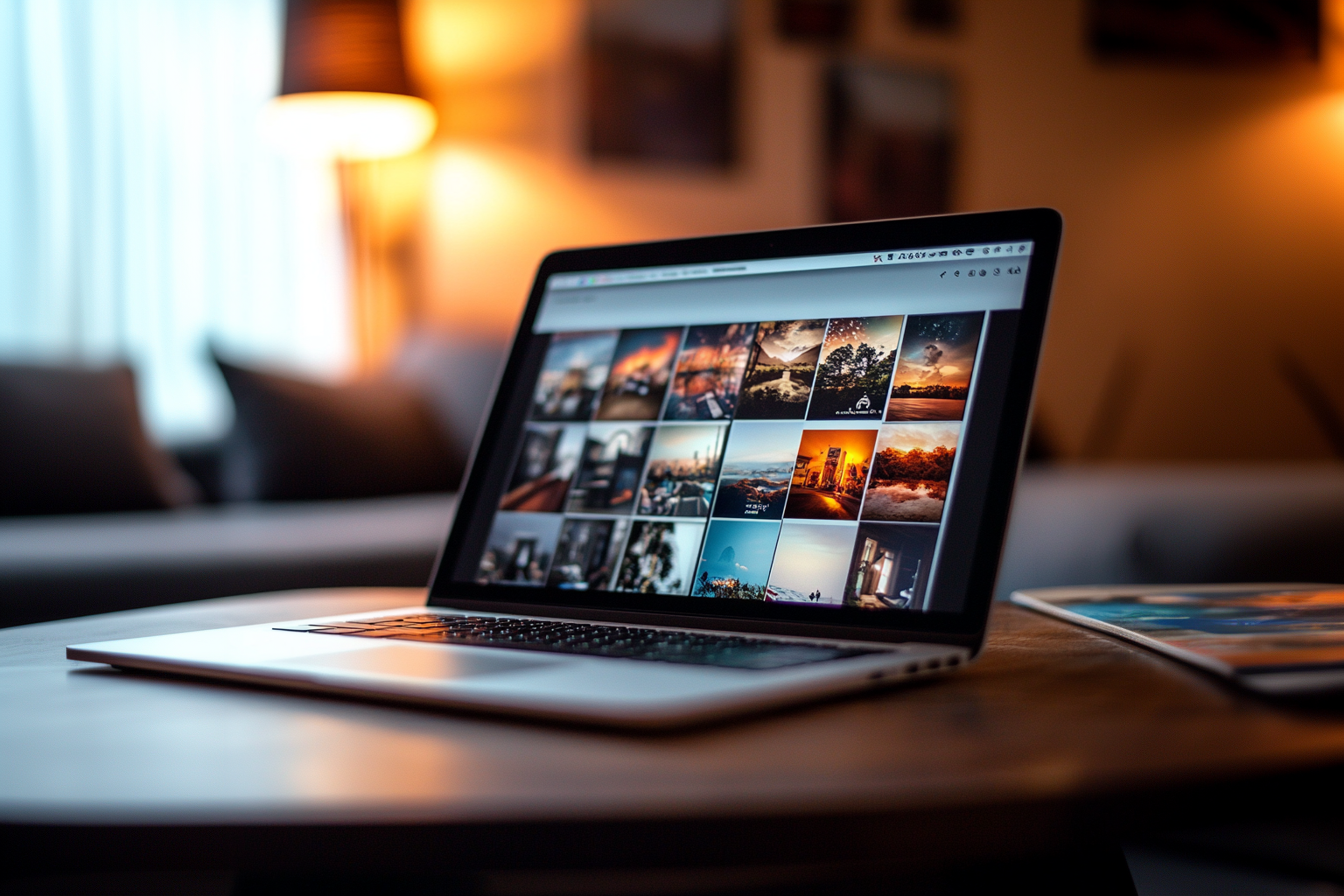انتقال عکسهای خاطرهانگیز از آیفون به مک، کاری است که بسیاری از کاربران اپل به آن نیاز پیدا میکنند. چه بخواهید عکسهای سفرتان را به منتقل و ویرایش کنید یا بخواهید یک بکآپ کامل از عکسهایتان داشته باشید، این مطلب از سیب اپ به شما کمک میکند تا این کار را به سادگی انجام دهید. اگر شما هم جزو کاربرانی هستید که در انتقال عکسها از آیفون به مک بوک تازهکار هستید، نگران نباشید. در ادامه، به صورت گام به گام و بدون نیاز به دانش فنی خاصی، روشهای مختلف انتقال عکس را به شما آموزش میدهیم. پس تا پایان با ما همراه باشید.
چالش انتقال عکس از آیفون به مک بوک برای کاربران تازهوارد
بسیاری از کاربران جدید آیفون، به خصوص افرادی که قبلا از سیستمعاملهای دیگری استفاده میکردند، با نحوه انتقال عکسها و فایلها از آیفون به مک بوک آشنایی چندانی ندارند. این موضوع میتواند به دلیل تنوع روشهای انتقال، وجود نرمافزارهای مختلف و همچنین تفاوتهای بین نسخههای مختلف سیستمعاملها باشد. به همین دلیل، بسیاری از کاربران ترجیح میدهند از روشهای ساده و سریع برای انتقال عکسهای خود استفاده کنند.
انتقال عکس از آیفون به مک بوک، با روشهای مختلفی امکانپذیر است. شما میتوانید از طریق کابل USB، وایفای، iCloud یا حتی برنامههای شخص ثالث، عکسهای خود را به مک بوک منتقل کنید. هر یک از این روشها مزایا و معایب خاص خود را دارند و انتخاب بهترین روش به عوامل مختلفی مانند تعداد عکسها، سرعت اینترنت و نوع مک بوک شما بستگی دارد. در این مطلب، ما به صورت کلی به شما آموزش میدهیم که چگونه میتوانید عکسهای خود را به مک بوک منتقل کنید.
انتقال عکس از آیفون به مک بوک با AirDrop
ابزار AirDrop یکی از سادهترین و سریعترین روشها برای انتقال عکسها از آیفون به مک بوک است. این قابلیت بیسیم به شما امکان میدهد بدون نیاز به اینترنت یا کابل، عکسها، ویدیوها و حتی فایلهای دیگر را مستقیما بین دستگاههای اپل منتقل کنید. با فعال کردن بلوتوث و وایفای در هر دو دستگاه، آیفون و مک بوک به صورت خودکار همدیگر را شناسایی میکنند و شما میتوانید به راحتی عکسها را انتخاب و ارسال کنید. از آنجایی که انتقال با AirDrop به صورت محلی انجام میشود، نیازی به اتصال به اینترنت وجود ندارد و میتوانید حتی در مکانهایی که دسترسی به شبکه ندارید، از این روش استفاده کنید.
برای استفاده از AirDrop، ابتدا در هر دو دستگاه مطمئن شوید که AirDrop فعال است. سپس در آیفون خود به گالری بروید، عکسهای مورد نظر را انتخاب کرده و با انتخاب آیکون Share، گزینه AirDrop را انتخاب کنید. پس از انتخاب مک بوک به عنوان مقصد، به سرعت و بدون از دست رفتن کیفیت، عکسها در فولدر Downloads مک بوک شما ذخیره میشوند. این روش به دلیل سادگی و سرعت بسیار مناسب است، به ویژه برای افرادی که به دنبال انتقال فوری و بیدردسر عکسها هستند.
انتقال بدون محدودیت زمانی و مکانی با iCloud Photos
برنامه iCloud Photos گزینهای قدرتمند برای همگامسازی و انتقال عکسها به صورت خودکار بین آیفون و مک بوک است. با فعال کردن این قابلیت، تمامی عکسهایی که در آیفون میگیرید به طور خودکار در فضای ابری iCloud آپلود شده و در مک بوک شما نیز به نمایش درمیآیند. این روش به شما امکان میدهد که بدون نیاز به انتقال دستی، تمامی عکسهای خود را همیشه و در هر مکانی که به اینترنت دسترسی دارید، به صورت هماهنگ در هر دو دستگاه داشته باشید. تنها کافی است فضای ذخیرهسازی iCloud خود را مدیریت کنید که دچار مشکلات کمبود فضا نشوید.
این روش را به صورت مرحله به مرحله دنبال کنید:
- فعال کردن iCloud Photos: در تنظیمات آیفون، iCloud Photos را فعال کنید.
- فعال کردن iCloud Photos روی مک: در تنظیمات Photos روی مک، iCloud Photos را فعال کنید.
- همگامسازی خودکار: عکسهای شما به صورت خودکار بین آیفون و مک همگامسازی میشوند.
یکی از مزایای بزرگ iCloud Photos این است که شما میتوانید به عکسهای خود از هر دستگاه اپل دیگر نیز دسترسی داشته باشید، به طوری که اگر مثلا یک عکس را در آیفون حذف کنید، آن عکس در مک بوک شما نیز حذف خواهد شد. این همگامسازی لحظهای و خودکار باعث میشود دیگر نگران فراموش کردن انتقال عکسها نباشید. تنها کافی است مطمئن شوید که فضای ابری کافی دارید و تنظیمات iCloud Photos در هر دو دستگاه فعال است.
مدیریت و انتقال آسان با برنامه Photos
برنامه Photos یکی دیگر از راههای بسیار ساده و کارآمد برای انتقال عکسها از آیفون به مک بوک است. با اتصال آیفون به مک بوک از طریق کابل لایتنینگ، برنامه Photos به طور خودکار آیفون شما را شناسایی کرده و امکان انتقال تمامی عکسها را به شما میدهد. با استفاده از این روش شما میتوانید همه عکسها را به یکباره یا به صورت انتخابی منتقل کنید. این روش برای کسانی مناسب است که میخواهند به صورت دستی عکسهای خود را مدیریت و به طور مستقیم آنها را وارد دستگاه مک خود کنند. برای انتقال عکسها با این روش، میتوانید مراحل زیر را دنبال کنید:
- اتصال آیفون به مک: آیفون خود را با استفاده از کابل به مک وصل کنید.
- باز کردن برنامه Photos: برنامه Photos را روی مک باز کنید.
- انتخاب تصاویر: گزینه Import All New Items را انتخاب کنید تا تمام عکسهای جدید به مک منتقل شوند.
برنامه Photos علاوهبر انتقال، امکانات مدیریت حرفهای عکسها را نیز در اختیار شما قرار میدهد. شما میتوانید آلبومهای مختلفی ایجاد کنید، عکسها را بر اساس تاریخ، مکان، یا حتی افراد مرتب و آنها را ویرایش کنید. این برنامه به شما این امکان را میدهد که به صورت کامل بر آرشیو عکسهای خود کنترل داشته و از ابزارهای ویرایش حرفهای نیز بهرهمند شوید.
استفاده از Image Capture
برنامه Image Capture یکی از ابزارهای کمتر شناختهشده اما بسیار کاربردی مک بوک برای انتقال عکسها از آیفون است. این برنامه به شما امکان میدهد به سرعت عکسها و ویدیوهای موجود در آیفون خود را به مک منتقل کنید. یکی از مزایای این روش، سادگی و سرعت آن است، چرا که نیازی به هماهنگسازی یا آپلود در فضای ابری نیست و تمامی عکسها مستقیما به مک شما منتقل میشوند. این ابزار به ویژه برای کسانی که به دنبال یک راه حل بیدردسر و سریع هستند، بسیار مناسب است.
برای انتقال عکس از آیفون به مک بوک به روش Image Capture، مراحل زیر را طی کنید:
- اتصال آیفون: آیفون را به مک وصل کنید.
- باز کردن Image Capture: برنامه Image Capture را روی مک باز کنید.
- انتخاب تصاویر: عکسهای مورد نظر را انتخاب و روی Import کلیک کنید.
از طریق برنامه Image Capture میتوانید عکسهای مورد نظر خود را به صورت انتخابی منتقل و حتی مشخص کنید که عکسها در کدام فولدر یا مکان ذخیره شوند. همچنین، میتوانید پس از انتقال عکسها، آنها را به صورت خودکار از آیفون حذف کنید تا فضای بیشتری در دستگاه شما آزاد شود. این ویژگیها، اپلیکیشن Image Capture را به ابزاری قوی و کارآمد برای انتقال فایلها تبدیل کرده است.
انتقال از طریق برنامه Email
انتقال عکس از طریق ایمیل یکی از روشهای قدیمی اما هنوز کاربردی برای ارسال تعداد کم عکسها از آیفون به مک بوک است. این روش برای مواقعی مناسب است که شما نیاز دارید چند عکس خاص را به سرعت به خود یا دیگران ارسال کنید. کافی است عکسهای مورد نظر را انتخاب و با استفاده از گزینه Share، ایمیل خود را وارد کنید. پس از ارسال، میتوانید به راحتی ایمیل را در مک بوک خود باز و عکسها را دانلود کنید.
این روش برای تعداد کم عکسها مناسب است و به دلیل محدودیت حجم پیوستها در ایمیل، برای ارسال تعداد زیاد یا فایلهای حجیم توصیه نمیشود. علاوهبر این، سرعت انتقال وابسته به سرعت اینترنت شماست و ممکن است کمی زمانبر باشد. با این وجود، ارسال از طریق ایمیل یکی از سادهترین و رایجترین روشها برای ارسال سریع چند عکس به مک بوک یا دستگاههای دیگر است.
جمعبندی
روشهای مختلفی برای انتقال عکس از آیفون به مک وجود دارد. از مهمترین این روشها میتوان به AirDrop ،iCloud Photos، برنامه Photos ،Image Capture و حتی ایمیل اشاره کرد. هر کدام از این روشها مزایا و معایب خاص خود را داشته و انتخاب بهترین روش به نیازها و ترجیحات شما بستگی دارد. اگر به دنبال یک روش سریع و بیسیم هستید، AirDrop بهترین گزینه است. اگر میخواهید تمام عکسهایتان به صورت خودکار همگامسازی شوند، iCloud Photos مناسب شما است. اگر میخواهید کنترل کاملی روی انتقال و مدیریت عکسها داشته باشید، برنامه Photos و Image Capture گزینههای مناسبی هستند. در نهایت، برای انتقال تعداد کم عکس، ایمیل نیز یک روش ساده و سریع محسوب میشود.
سیب اپ مک ،مرجع دانلود برنامه مک بوک، برای نصب تمام برنامهها و بازیهای مورد نیازتان در خدمت شما است. همچنین میتوانید سوالات خود را در بخش نظرات در انتهای همین صفحه درج کنید تا کارشناسان ما در اولین فرصت پاسخگوی شما باشند.
 ابزار کاربردی
ابزار کاربردی گرافیک و طراحی
گرافیک و طراحی موسیقی
موسیقی ورزشی
ورزشی شبکهی اجتماعی
شبکهی اجتماعی برنامه نویسی
برنامه نویسی آب و هوا
آب و هوا مالی
مالی پزشکی
پزشکی کسب و کار
کسب و کار سرگرمی
سرگرمی فیلم و عکس
فیلم و عکس افزونههای سافاری
افزونههای سافاری مسافرت
مسافرت سلامتی و تندرستی
سلامتی و تندرستی بهرهوری
بهرهوری آموزشی
آموزشی سبک زندگی
سبک زندگی اخبار
اخبار منابع
منابع بازی
بازی